Deprecated: Function create_function() is deprecated in /var/www/u0470207/data/www/livelenta.com/wp-content/plugins/wp-russian-typograph/wp-russian-typograph.php on line 456
В прошлой статье мы рассказывали об организации ведения списка дел в программе Task Coach. Но, помимо составления иерархического списка задач и учета их выполнения, эта программа позволяет также для каждой задачи вести журнал временных промежутков, в которые эта задача выполнялась. Это открывает ряд новых возможностей в таком важном деле, как личная самоорганизация. Ведь учет времени — это неотъемлемая составляющая эффективного тайм-менеджмента. Также учет рабочего времени позволяет получать важные сведения о своем производственном процессе, которые можно использовать и для отчетности, и для планирования. Поэтому в этой статье мы раскроем эти интересные функции программы Task Coach и покажем, как и зачем их можно использовать.
В каких случаях полезно вести учет времени?
Безусловно во многих сферах деятельности нет необходимости учитывать время. Например если Вы постоянно приходите на работу и уходите в строго определенное время, и занимаетесь каким-то одним делом, то учет здесь практически не нужен. Также если в процессе работы Вы не имеете возможности хоть иногда пользоваться компьютером, то использовать для учета компьютерные программы будет не очень удобно. Но даже в этом случае зачастую имеет смысл вести заметки на бумаге с целью дальнейшего переноса их на компьютер. Ведь сведения о потраченном на работу времени могут быть полезны в целом ряде случаев. Вот некоторые из них:
• Если у Вас есть несколько разных задач или направлений деятельности, и есть цифры, какую прибыль или пользу приносит то или иное направление, то для составления объективной картины эти цифры нужно сопоставить с затраченным временем, чтобы понять какое из направлений более перспективно. Ведь, допустим, если на направление «А» вы потратили 10 часов и получили 2000 рублей, а на направление «Б» потратили 12 часов и получили 1500 рублей, то понятно, что первое направление по отдаче перспективнее в 1,6 раз. Это значит что надо либо больше заниматься первым направлением, либо пересматривать свою ценовую политику по второму направлению.
• То же касается клиентов и партнеров. Имея на руках цифры о потраченном времени на каждого клиента можно видеть, с какими из них работа проходит эффективно, а с какими нет.
• Учет рабочего времени остро необходим, если Вы работаете ненормированно и стоимость своих работ оцениваете почасово. В этом случае, имея четкий журнал временных промежутков, в которые выполнялась поставленная задача, Вы будете всегда знать сумму потраченного на нее времени — а следовательно будете знать сколько денег взять в качестве оплаты за выполненные работы.
• Поскольку невозможно уметь все делать одинаково хорошо и быстро, то многие виды работ стоит заказывать сторонним специалистам, а самим сосредоточиться на тех задачах, которые получается быстро реализовывать. Но в суете не всегда понятно, что именно съедает время. И тогда учет времени и поможет прояснить ситуацию.
• Тайм-менеджмент может распространяться не только на бизнес-процессы, но и на личную жизнь. Если Вы будете учитывать в компьютере не только рабочие дела, но и семейные и даже личные, то в итоге Вы получите наглядную картину, каким сферам Вашей жизни Вы уделяете совсем мало внимания, а какие напрасно съедают время. Например, может оказаться, что с детьми или родителями Вы проводите лишь пару часов в неделю. В то время как на что-то менее важное тратится десятки часов. ![]() Это будет реальным поводом пересмотреть свое расписание.
Это будет реальным поводом пересмотреть свое расписание.
• Закончив какое-то большое дело (по работе или по дому), часто бывает полезно узнать, сколько времени на него было затрачено. Например Вы своими силами построили дом, или заготовили консервацию, или самостоятельно отремонтировали автомобиль — получив в итоге сумму временных затрат можно понять, какой ценой обошлось это мероприятие. Тогда это можно учесть при планировании подобных работ в будущем. Ведь часто бывает, что можно запланировать слишком много, и не успеть сделать все. А отчетная информация как раз поможет скорректировать нереальные планы.
Конечно, это не исчерпывающий список случаев полезности компьютерного учета. Но даже по этим случаям понятно, что учитывать время — дело полезное, а зачастую даже необходимое. Поэтому перейдем к практической стороне вопроса.
Настройка окон для удобства работы
Если Вы ознакомились с материалом предыдущей статьи, то имеете представление, как создать иерархический список задач в программе Task Coach. Однако, для учета рабочего времени стоит немного видоизменить стандартное расположение окон и столбцов программы — без этого Вы не увидите всей наглядной картины. Для этого понадобится сделать всего три операции.
Добавляем колонку с информацией о потраченном времени. Для этого нужно нажать правой кнопкой мыши на рядке с заголовками колонок и добавить колонку «Бюджет / затрачено времени».
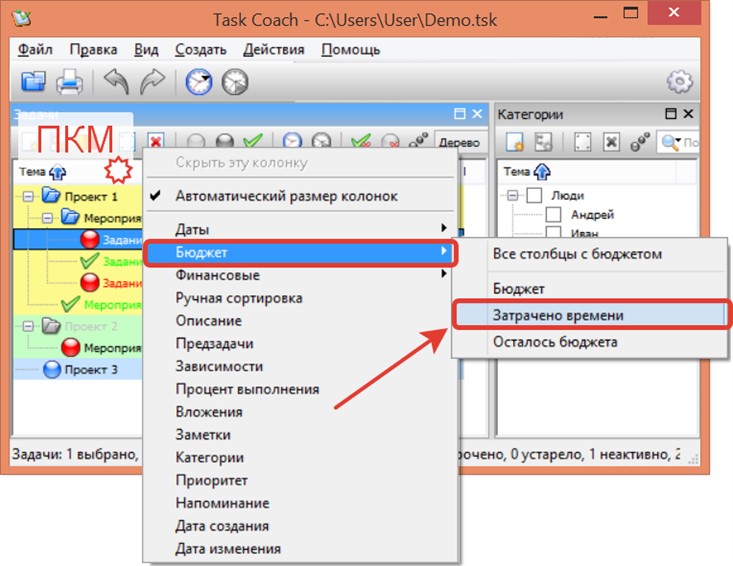
Добавляем окно, в котором будет отображаться журнал работ для всех задач. Для этого воспользуемся пунктом меню «Вид / Добавить окно / Исполнение»
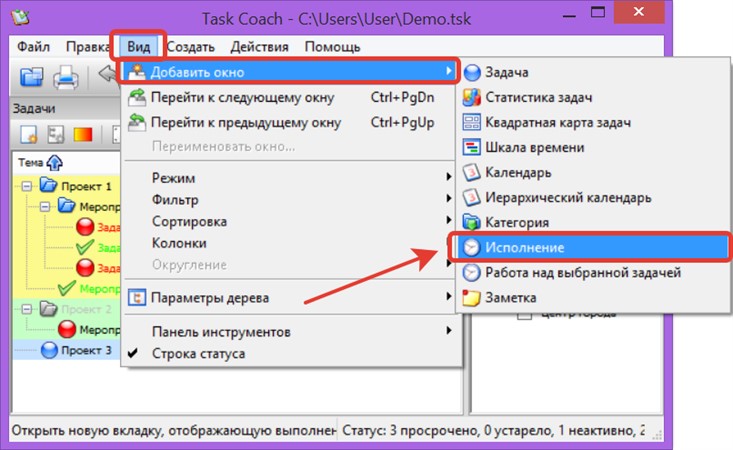
Чтобы в этом окне была видна вся необходимая информация, его стоит расположить в нижнем блоке главного окна программы. Для этого нужно с помощью левой кнопки мыши начать двигать окно. При этом появятся направляющие по сторонам главного окна. И наше новое окно следует перетащить к нижней направляющей.
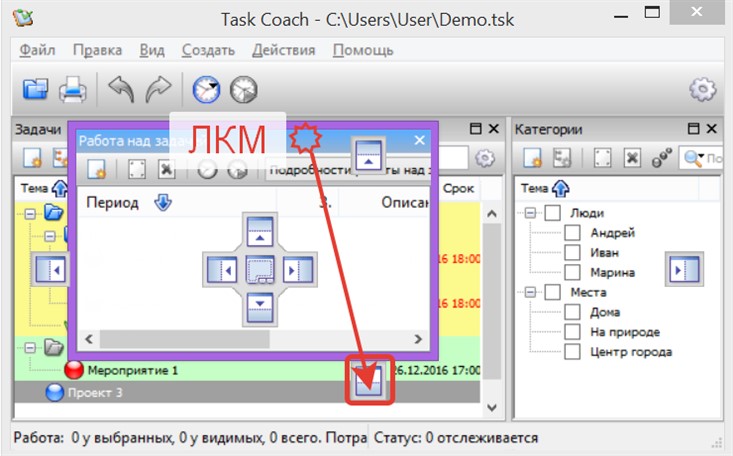
Когда окно добавлено, имеет смысл отрегулировать его размеры, а также размеры колонок в дереве задач.
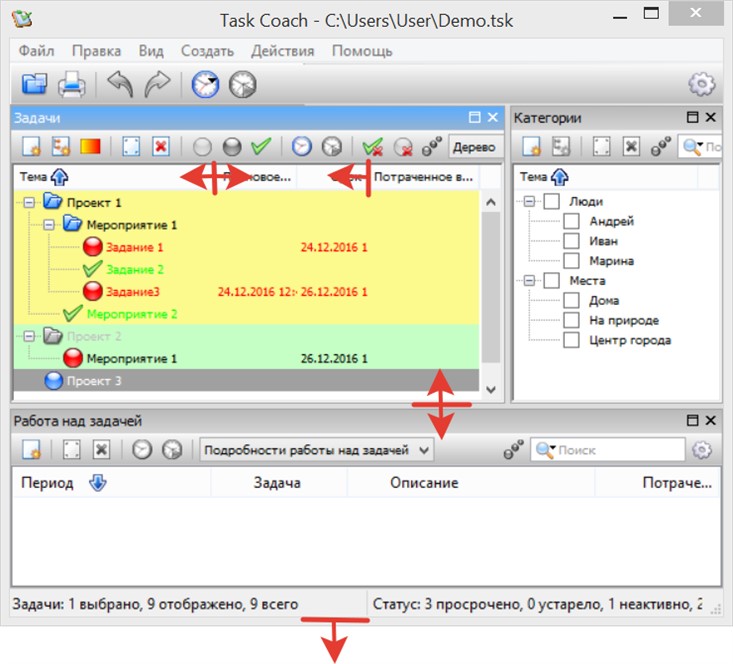
Добавляем окно с квадратной картой задач, где будут визуально отображаться объемы проделанных работ. Для этого выбираем пункт меню «Вид / Добавить окно / Квадратная карта задач».
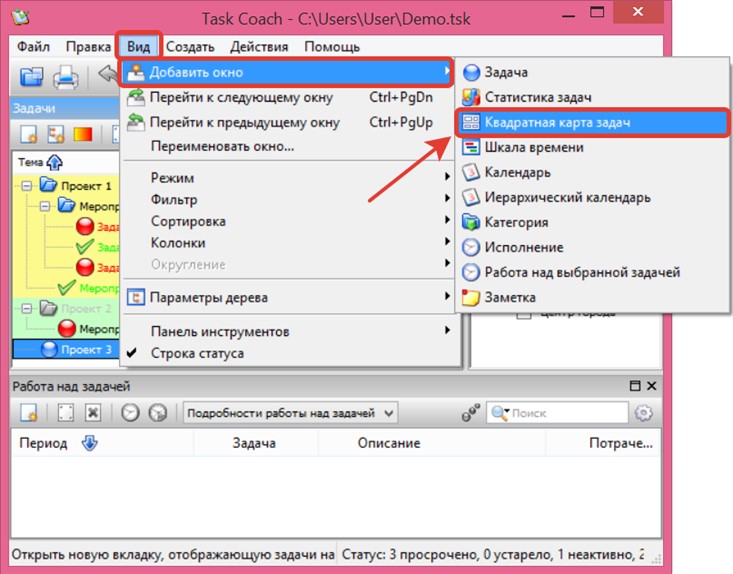
Это новое окно лучше расположить в центральной части главного окна программы.
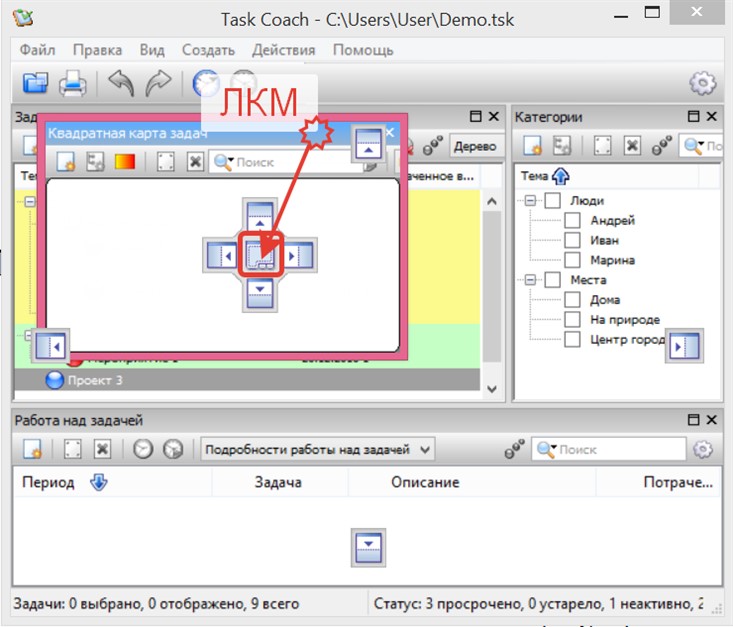
И далее в этом окне следует выбрать режим отображения потраченного времени.
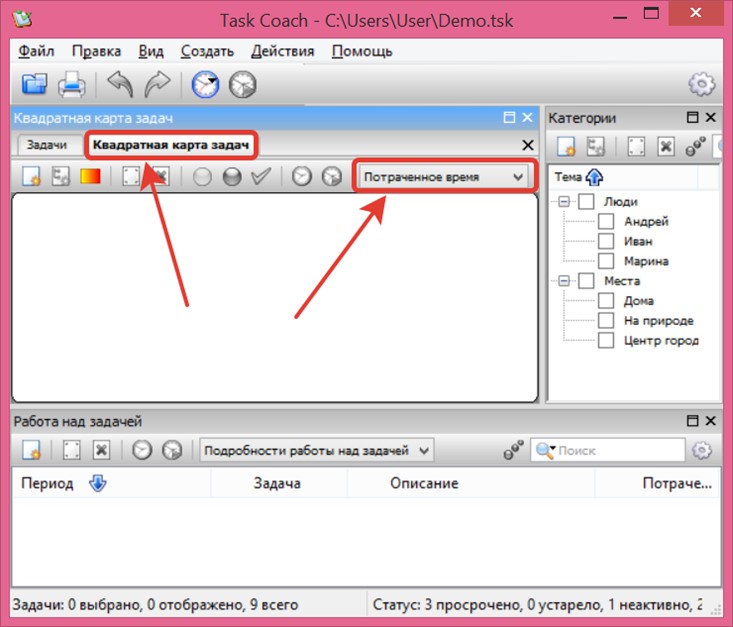
На этом подготовительные работы для удобного учета времени окончены.
Процесс учета рабочего времени
Когда Вы приступаете к работе над задачей из списка задач, достаточно выбрать ее в списке и нажать всего одну кнопку «Начать отслеживание достижений».
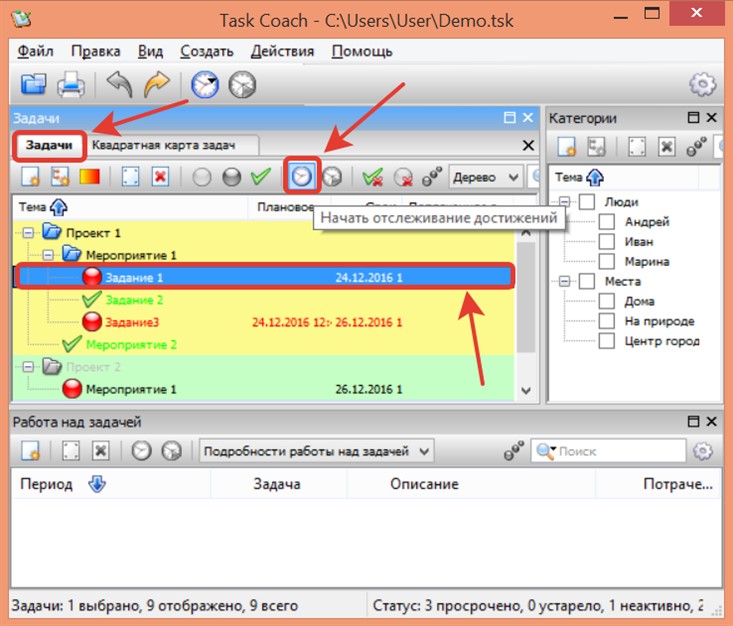
При этом в окне «Работа над задачей» появится новая строка с тикающим секундомером потраченного времени.
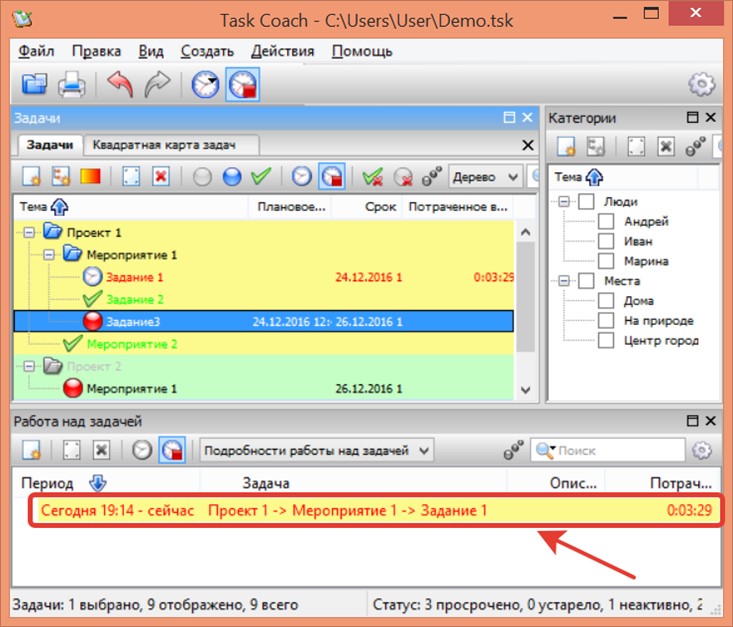
Если Вы начнете заниматься другой задачей, то надо таким же образом нажать на кнопку «Начать отслеживание достижений» для этой другой задачи. Тогда появится новая строка с работающим секундомером, а в предыдущей строке секундомер остановится. Если же Вам надо просто остановить учет времени без переключения на новую задачу, то следует нажать на кнопку «Остановить отслеживание».
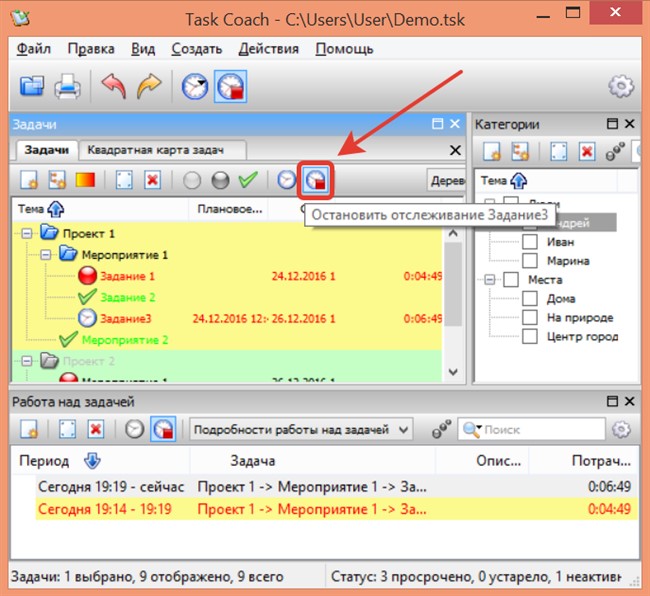
Ручная корректировка временных промежутков
Естественно, не всегда получается нажать на кнопку «Начать отслеживание» прямо в момент начала работы. Можно либо забыть это сделать, либо не присутствовать в этот момент за компьютером. Поэтому тут не обойтись без корректировки. Если Вы забыли или не успели остановить отслеживание, то можно дважды щелкнуть на верхней строке в окне «Работа над задачей».
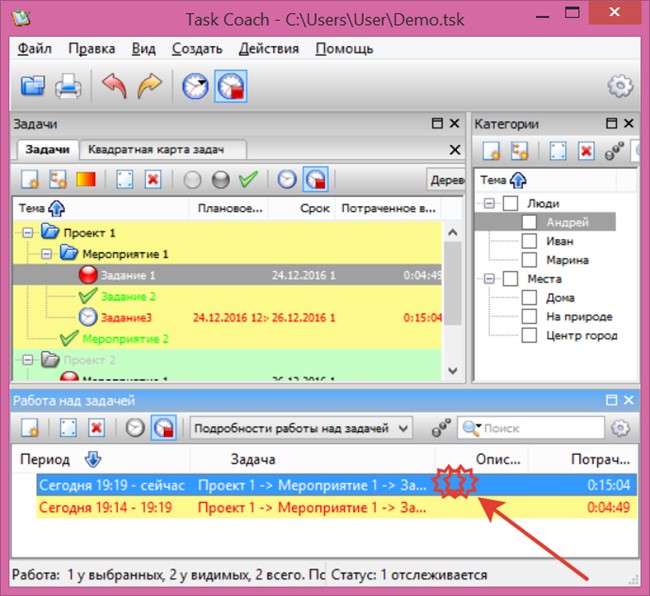
Откроется окно, в котором можно задать точное время начала и конца работы над задачей.
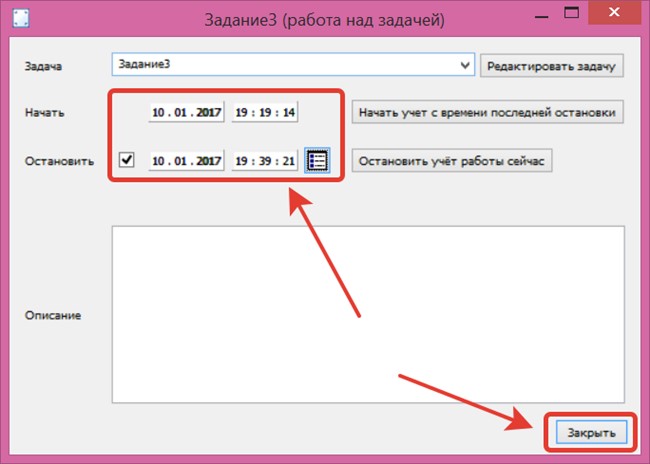
Если Вы подправили время окончания у последней «работы над задачей», и начали отслеживание для другой задачи, то следует не забыть в окне редактирования новой «работы» воспользоваться кнопкой «Начать учет времени с последней остановки».
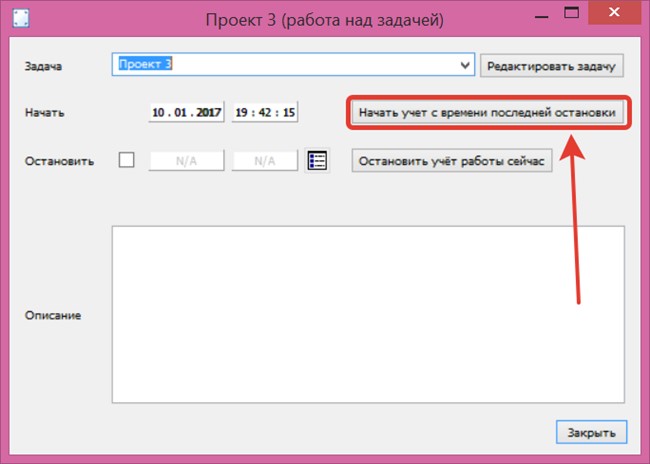
Даже если Вы долго не были за компьютером, с помощью этой кнопки и редактирования времени остановки можно быстро добавить записи за прошедший день, пока они свежи в памяти.
Просмотр результатов учета
Все изменения в журнале работ над задачами отражаются как в дереве задач, так и в квадратной карте задач. В квадратной карте можно увидеть в пропорциях сколько потрачено времени на все задачи.
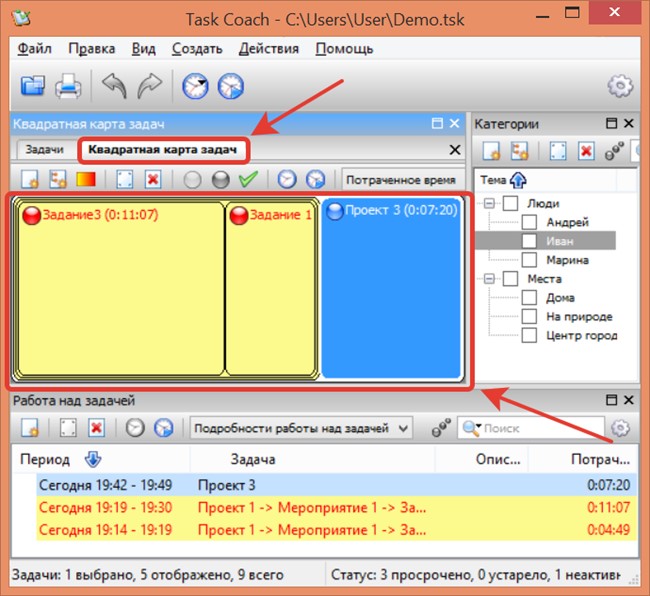
Примечательно, что также, как и в дереве задач, тут можно пользоваться поиском и фильтрами по категориям, отображая задачи выборочно. А в дереве задач можно не только видеть потраченное время для каждой задачи, но и, свернув дерево, увидеть сколько потрачено времени не только на саму задачу, но и на все подзадачи свернутой задачи.
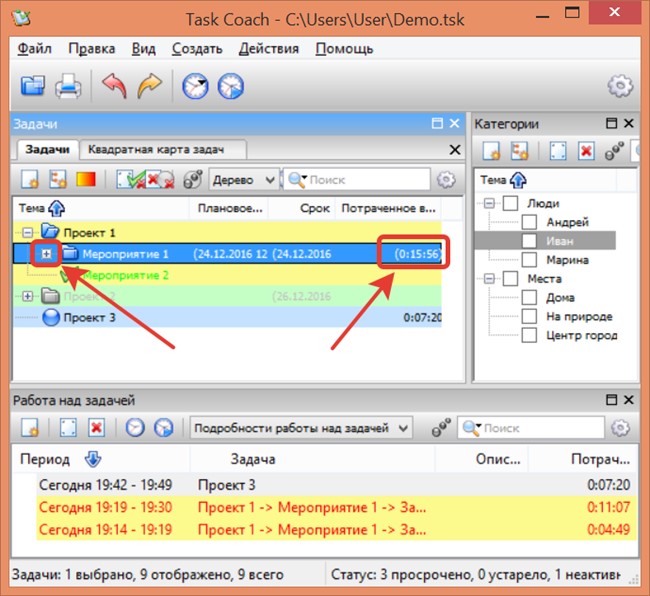
Таким образом можно получать все важные сведения о затраченном времени на задачи и проекты.
Выводы
С помощью бесплатной программы Task Coach можно организовать учет рабочего времени для выполняемых задач. Такой учет времени довольно прост и будет полезен в целом ряде случаев — как в профессиональной деятельности, так и в личной жизни. Программа Task Coach позволяет отобразить результаты учета не только в виде цифр, но и в виде квадратной карты, где все задачи отображаются в виде прямоугольников, размер которых пропорционален потраченному на задачу времени. Этой итоговой информации вполне хватает для повседневных нужд. А для построения более сложных графических отчетов в программе Task Coach есть функция экспорта в файл формата CSV, который можно потом открыть в программах работы с электронными таблицами.














